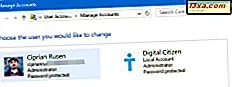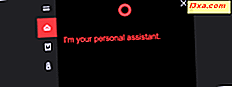
Årsdag Update för Windows 10 medförde många förbättringar och nya funktioner till Microsofts senaste operativsystem. En av de mest intressanta sakerna vi har sett är förmågan att använda Cortana medan din Windows 10-dator eller -enhet är låst. Det betyder att du inte längre behöver låsa upp din dator eller enhet för att kunna prata med henne. Om du aktiverar "Hey Cortana" behöver du inte ens komma till din dator - du kan helt enkelt fråga henne snyggt vad du vill ha. Så här aktiverar och använder du Cortana på skärmen Windows 10:
Några saker du borde veta om Cortana
Först och främst kommer vi att anta att du redan har Cortana aktiverad och arbetar för dig. Om du inte gör det, eller om du bara vill veta mer om henne och vad hon kan göra för dig, var god bläddra igenom vår samling av artiklar: Cortana Guid es.
Om du aktiverade Cortana på din Windows 10-dator eller -enhet, och du har installerat årsjubileumsuppdateringen, fortsätt sedan och följ stegen från den här handledningen.
Så här aktiverar du Cortana på din Windows 10-låsskärm
Börja med att klicka eller peka på sökrutan Cortana från Aktivitetsfältet.

Klicka eller knacka på på Cortana inställningsikonen från den vänstra kolumnen.

Cortana visar nu en lista med alla dess inställningar. Du bör först bestämma om du vill kunna använda Cortana på din låsskärm, handsfree, genom att aktivera "Hey Cortana". Om du vill kunna skrika på henne från ditt badrum bara för att fråga henne hur vädret är ute, aktivera växeln som säger "Låt Cortana svara på Hey Cortana".

Sedan hittar du i Lås skärm sektionen en omkopplare som låter dig "Använd Cortana även när min enhet är låst". Som du kan se på skärmdumpen nedan, är den inställd som standard.

Vrid strömbrytaren På och Cortana kommer direkt att komma från din låsskärm.

Längre under Cortanas låsskärmslåda ser du en annan mycket viktig inställning: "Låt Cortana komma åt min kalender, e-post, meddelanden och Power BI-data när min enhet är låst".
Om du ignorerar den här inställningen och väljer att inte aktivera den kan Cortana arbeta för dig under låsskärmen, men hon kommer att ha mycket begränsade förmågor. Hon kommer att kunna göra saker som att spela musik för dig eller berätta vad vädret är ute, men hon kommer inte att kunna göra saker som att lägga till påminnelser för dig, skicka e-postmeddelanden, lägga till händelser i kalendern och så vidare.
Om du är säker på att din Windows 10-dator eller -enhet är säker från nyfikna ögon och vill ha ut det mesta av Cortana, även när det används från låsskärmen, aktivera den här omkopplaren.

Slutligen finns det en sak som du borde veta om Cortana och vad hon kan göra medan din Windows 10-dator eller -enhet är låst: Cortana kan visa tips på din låsskärm från tid till annan men för att hon ska kunna göra det måste du ställa in bakgrundslåsets bakgrund för att vara en bild eller en bildspel.

Om du inte vet hur du ändrar bakgrunden till låsskärmen, bör den här guiden hjälpa till: Så här anpassar du låsskärmens utseende i Windows.
Så här använder du Cortana från Windows 10-låsskärmen
När du har gjort Cortana tillgänglig på din låsskärm, behöver du bara ringa henne genom att säga "Hej Cortana" medan din Windows 10-dator eller -enhet är låst och fråga henne vad du vill veta eller göra. Här är en glimt av vad hon kommer att visa på skärmen om du frågar henne om vädret, till exempel:

Här är en annan skärmdump av hur Cortana ska svara om du frågar henne att spela lite musik:

Och på bilden nedan kan du se hur Cortana ska agera om du ber henne att påminna dig om något. Men kom ihåg att det här är en av de saker du kan göra endast om du aktiverar Cortana tillgång till din "kalender, e-post, meddelanden och Power BI-data när [...] enheten är låst".

Slutligen, om du också ställer in bakgrunden för låsskärmen till en bild eller ett bildspel, kan Cortana visa sig en del olika bitar av information från tid till annan. Liksom dessa:

Det är allt! Cortana är allt ditt nu, även om din Windows 10-dator eller -enhet är låst. Ha så kul!
Slutsats
Vi blev kär i Cortana sedan vi först träffade henne. Och nu när hon är närvarande på våra låsskärmar, tycker vi om henne ännu mer. Men du då? Gillar du det faktum att hon kan arbeta för dig även om du inte låser upp din Windows 10-dator eller -enhet?